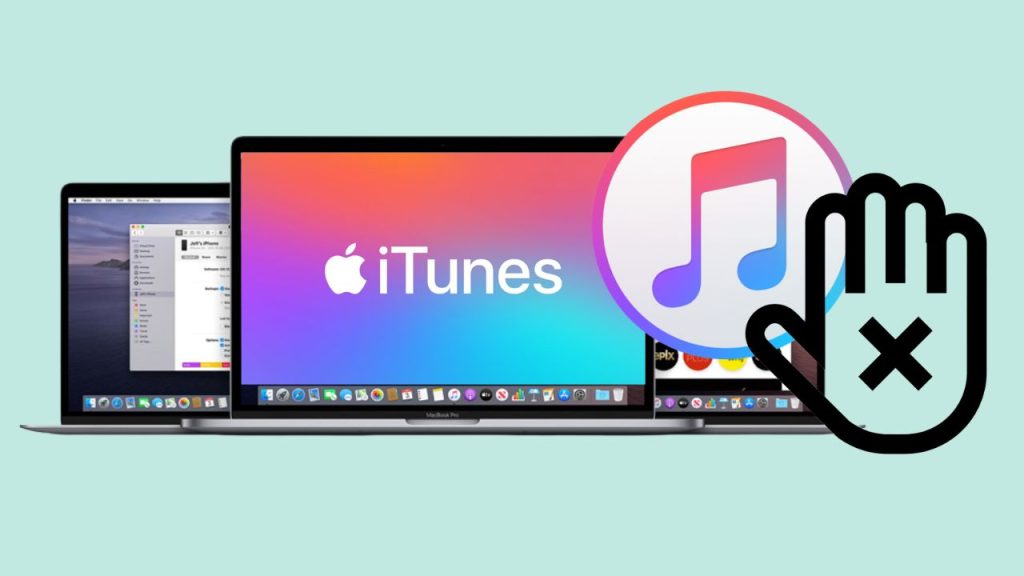Nếu bỗng dưng chiếc Macbook của bạn không nhận kết nối với chiếc điện thoại iPhone của bạn thì phải làm sao? Không có gì là quá nghiêm trọng cả, bạn chỉ cần kiểm tra một số chi tiết sau đây là có thể khắc phục được lỗi ngay thôi. Mời bạn xem ngay cách xử lý khi chiếc Macbook không nhận kết nối với iPhone của bạn cực nhanh chóng!
MacBook không nhận kết nối iPhone
Kiểm tra iTunes
Nguyên nhân khá nhiều người dùng thường gặp phải là chưa cài đặt iTunes hoặc là chưa cập nhật chương trình mới trên chiếc MacBook. iTunes được xem là một phương tiện chuyển đổi trung gian giữa điện thoại iPhone và MacBook, vì vậy, nếu như chưa được cài đặt, bạn sẽ không thể thực hiện được bất cứ một thao tác chuyển đổi nào giữa 2 thiết bị này.
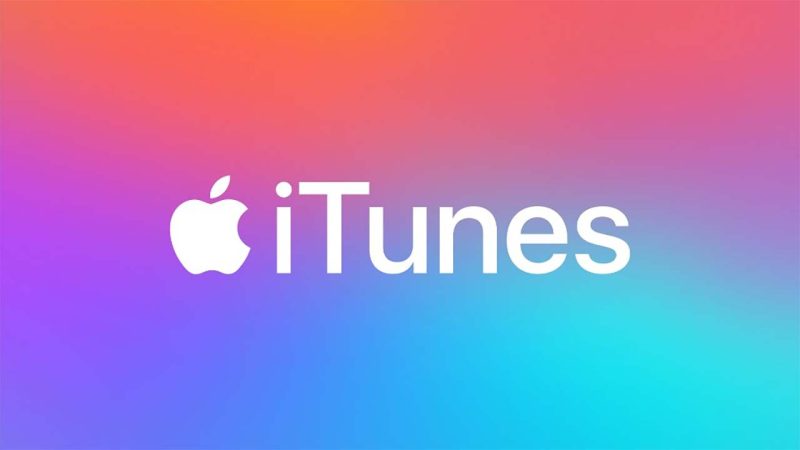
Để khắc phục nó, bạn chỉ cần cài đặt itunes nếu như chương trình này hiện không có trên MacBook. Hoặc nếu như ứng dụng đã được cài đặt, bạn hãy kiểm tra phần cập nhật, đảm bảo iTunes sẽ liên tục được cập nhật, sau đó hãy thử kết nối lại nhé.
Kiểm tra dây cáp kết nối
Dây cáp là một công cụ để liên kết giữa điện thoại iPhone và MacBook của bạn. Vì vậy, nếu như dây cáp bị hỏng, việc kết nối giữa các thiết bị có thể bị gián đoạn. Do đó, bạn hãy thử kết nối chiếc MacBook hoặc là iPhone với dây cáp khác. Nếu như trong trường hợp cả 2 thiết bị vẫn có phản hồi, tức là dây cáp của bạn vẫn hoạt động bình thường, ngược lại, nếu phụ kiện đã bị hỏng và bạn cần phải thay mới. Bạn cần nên chọn mua những dòng cáp chính hãng của Apple để có thể đảm bảo được chất lượng kết nối cũng như là quá trình chuyển đổi nhé.

Kiểm tra cổng kết nối trên Macbook và điện thoại iPhone
Nếu như dây cáp của bạn vẫn hoạt động bình thường, đồng nghĩa với việc cổng kết nối của MacBook hoặc iPhone đã xảy ra lỗi. Để kiểm tra, bạn hãy thử dùng đến đèn pin và chiếu vào cổng kết nối của cả MacBook lẫn của iPhone bởi đôi lúc trong quá trình sử dụng, những mảnh vụn hoặc là bụi bẩn bám vào dẫn đến việc khả năng tiếp xúc kém đi. Nếu có, bạn hãy sử dụng tăm bông, nhẹ nhàng vệ sinh và sau đó hãy thử kết nối lại.
Kiểm tra xem chiếc iPhone của bạn đã chấp nhận tin cậy MacBook hay là chưa
Khi bạn kết nối điện thoại iPhone với Macbook bằng cáp sạc, trên màn hình điện thoại sẽ hiển thị ra một thông báo “Tin cậy máy tính này?“, khi đó bạn hãy nhấn chọn Tin cậy. Sau đó, bạn hãy nhập mật khẩu vào iPhone và điện thoại sẽ truy cập vào hệ thống MacBook thông qua iTunes.
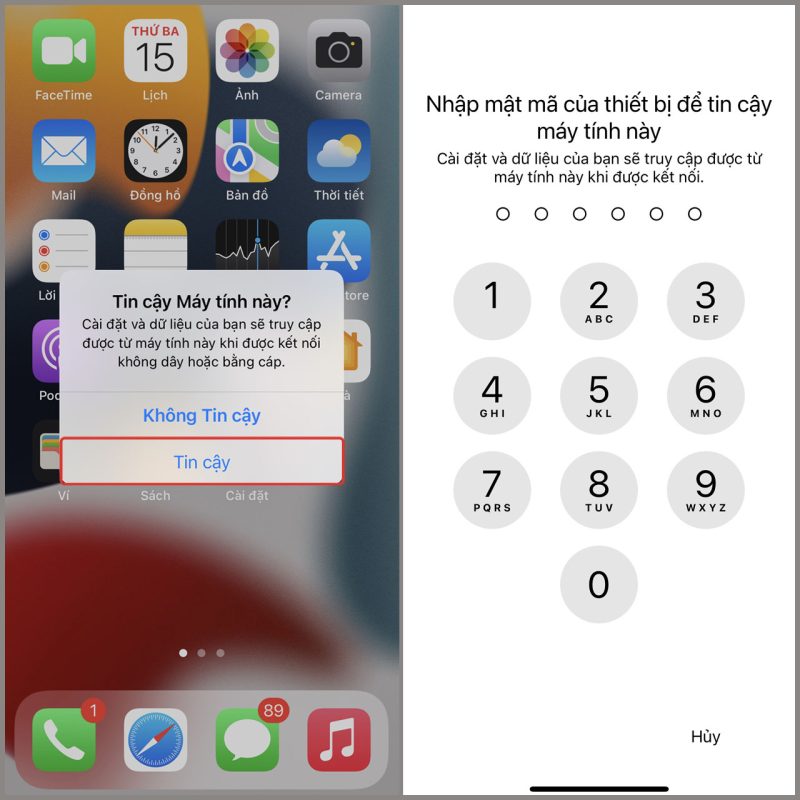
Ngược lại, nếu trong trường hợp bạn lỡ nhấn vào không tin tưởng, thì iTunes sẽ chặn quyền truy cập MacBook của bạn thông qua kết nối. Tuy nhiên, bạn cũng có thể khắc phục vấn đề này chỉ với một vài thao tác như sau:
Trên iPhone, bạn vào phần Cài đặt > Chọn vào mục Cài đặt chung > Sau đó, bạn chọn Đặt lại và cuối cùng là lựa chọn Đặt lại vị trí & quyền riêng tư.
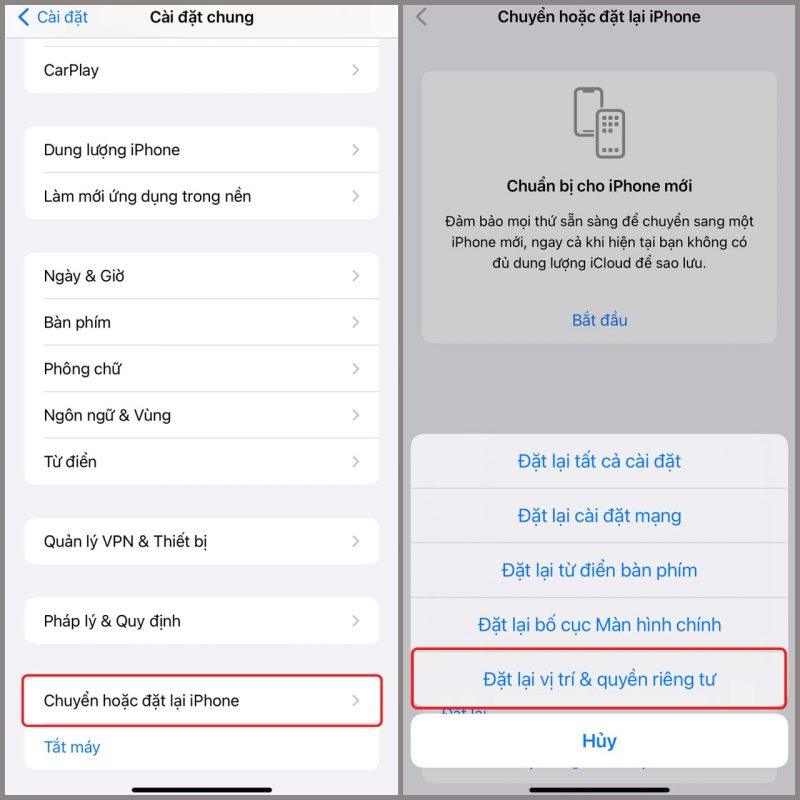
Tiếp theo đó, bạn hãy thử kết nối lại ngay sau khi đặt lại trên điện thoại iPhone diễn ra hoàn tất nhé.
Khởi động lại MacBook
Nếu như bạn đã thử thực hiện các cách trên nhưng mà vẫn không thể xử lý được, bạn hãy thử Khởi động lại chiếc MacBook. Việc này có thể giúp khắc phục được một số vấn đề về phần mềm, trong đó cũng có thể giải quyết được tình trạng trên. Bạn hãy nhấn vào Khởi động lại từ menu Apple nhé.
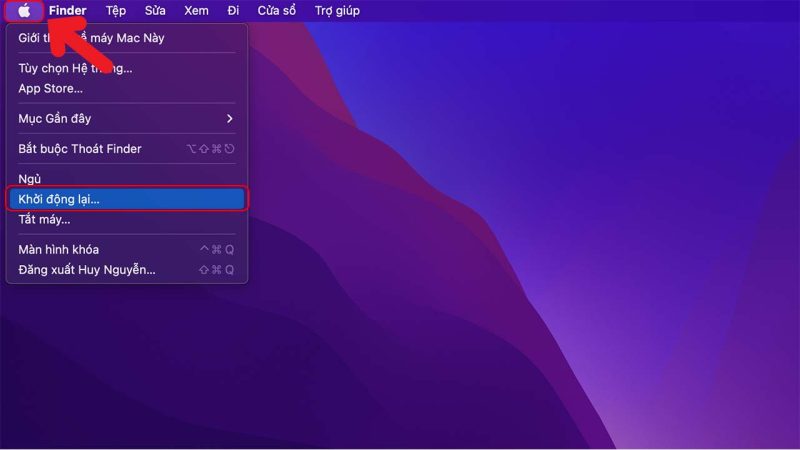
Vừa rồi Sài Gòn Táo là chia sẽ cho bạn những cách để kiểm tra và khắc phục lỗi chiếc MacBook không nhận kết nối với iPhone mà bạn có thể thực hiện nó một cách dễ dàng. Hy vọng là bài viết này của Sài Gòn Táo sẽ hữu ích đến với bạn trong những trường hợp này. Cảm ơn rất nhiều vì đã xem hết bài viết này của chúng tôi và hẹn gặp lại các bạn, chúc bạn thực hiện thành công.